Hace un par de semanas, probé Linux Mint 20.2 Uma en mi computadora portátil IdeaPad 3; Es un dispositivo moderno típico, con una pantalla de resolución Full HD extendida sobre un espacio bastante modesto de unas 14 pulgadas. La prueba y la revisión no fueron tan exitosas, principalmente por varias razones relacionadas con el hardware, pero también en parte porque tuve problemas para que Mint se renderizara correctamente (ergonómicamente) en mi pantalla FHD.
Intenté usar la opción de configuración de pantalla incorporada, probé la escala de fuente, hice cambios manualmente en el panel, pero al final, no estaba tan feliz. Demasiadas acciones, poca cohesión. No había una solución de un solo botón para mí. Da la casualidad de que en 2021, el único entorno de escritorio que escala bien es Plasma, y estoy incluyendo Windows en esta ecuación. Pero no es por eso que estamos aquí. De hecho, quiero mostrarte lo que puedes hacer cuando se trata de escalar HD en el escritorio Cinnamon de Mint. Hagámoslo.
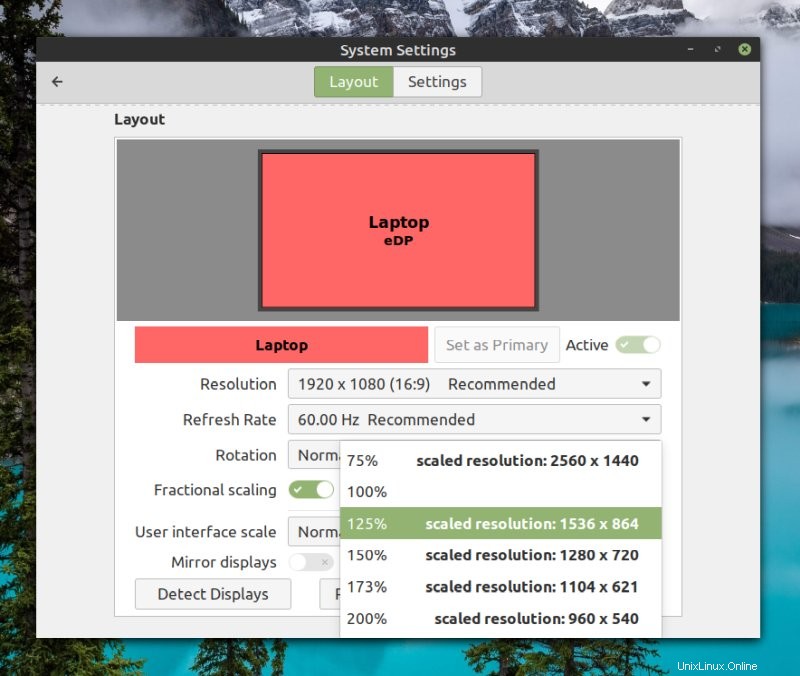
Debajo del capó, GTK
Como ya le mostré en mis tutoriales de temas para Gnome y MATE, existe una gran similitud entre muchos entornos de escritorio Linux diferentes, ya que comparten las mismas características comunes y la misma pila tecnológica. Lo mismo se aplica a la canela, como sucede. Ahora, ¿por qué es esto relevante? Porque cuando desea escalar HD, se aplican las mismas capacidades y limitaciones.
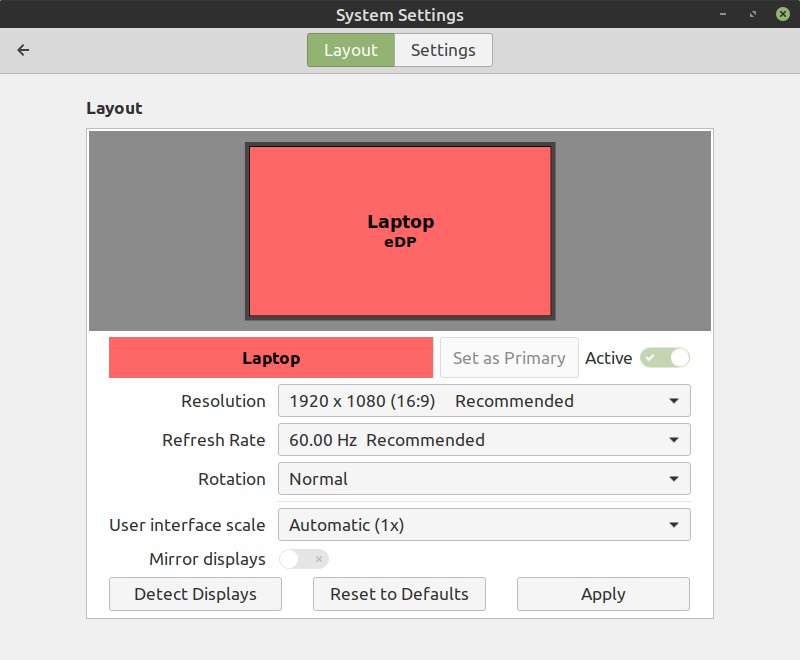
¿Recuerdas mi reseña de Uma? Por alguna razón, al principio, la frecuencia de actualización de la pantalla era de 77 Hz. Imagínate.
Por ejemplo, de forma predeterminada, el entorno de escritorio Gnome solo le permite escalar normal o al 200 %, lo que funciona para dispositivos 4K, pero no para nada intermedio. Y mira, si miras en la configuración de Mint, es lo mismo. Pero espera. Gnome admite el escalado fraccional, como característica experimental. ¡Y también Cinnamon!
Quiero 125%
En la sección Visualización, si hace clic en Configuración, puede activar la escala fraccionaria. Por desgracia, no estará disponible de inmediato. La opción del botón de escala fraccionaria se mostrará ahora, pero no estará activa. Debe reiniciar el shell del escritorio o cerrar la sesión y luego volver a iniciarla.
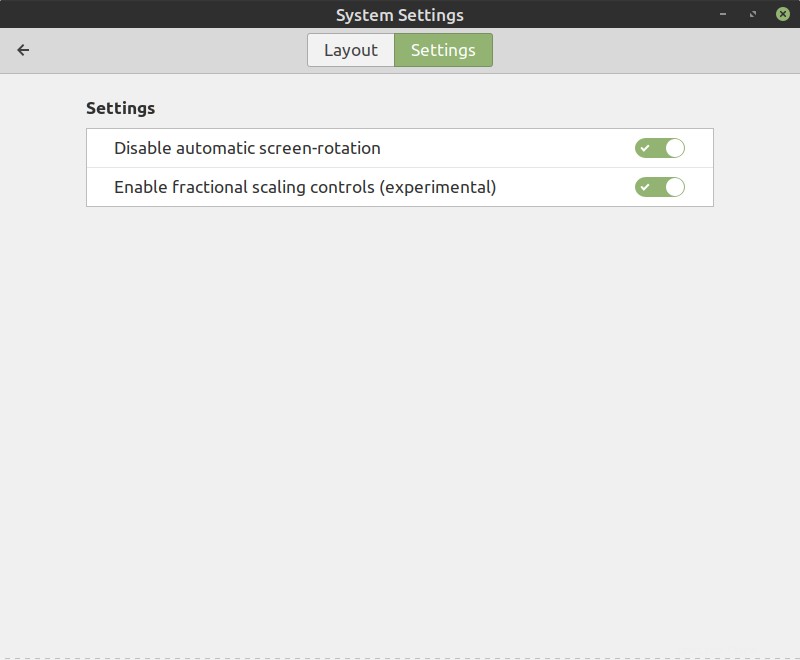
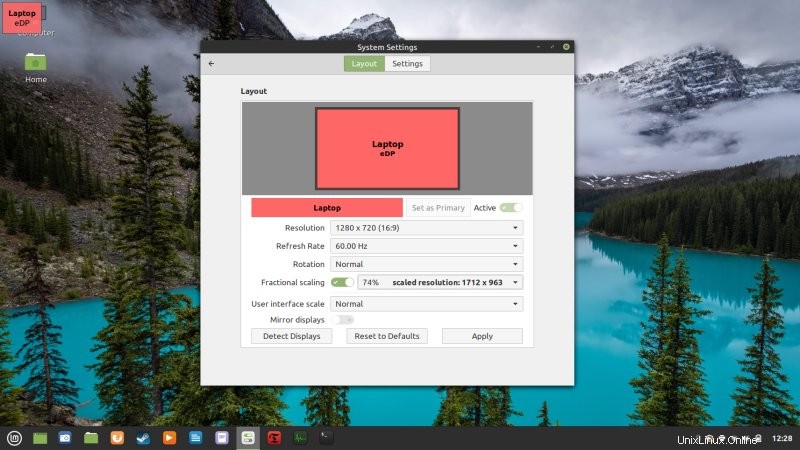
Una vez que hice eso, ahora podía usar valores entre 100% y 200%, e incluso menos del 100%. Lo que encontré confuso es la mención de la resolución "virtual" que ofrecería este tipo de cosas. ¡Que no es como debería ser! ¡La resolución no necesita cambiar, solo la representación de los elementos encima!
Esto me recuerda los problemas que encontré en Xfce, como MX Linux MX-21. Con xrandr allí, obtienes escritorios supuestamente ampliados, pero esto solo reduce la resolución y crea una pantalla borrosa y descolorida. Y da la casualidad de que con Cinnamon se obtiene el mismo resultado.
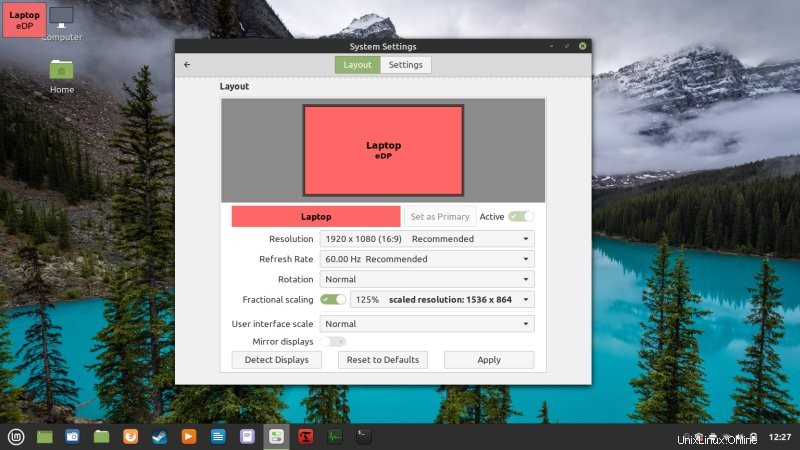
Desafortunadamente, no puede ver el desenfoque en la captura de pantalla porque viene en una escala de 1:1, lo que no refleja cómo se muestra esa imagen en la pantalla.
Lo que hace que el ejercicio sea aún más frustrante es que usé el escalado fraccional en Gnome en AlmaLinux, y allí, los resultados fueron bastante decentes. La interfaz de usuario era más grande, pero no había borrosidad. No hubo efecto de pérdida de calidad como sucedería si dices acercar una foto. Sin embargo, con Xfce y ahora Cinnamon, el cambio de escala fraccional fue bastante tosco.
Para ver si podía hacer que la pantalla fuera nítida, también probé algunos otros trucos:
- Utilice una resolución de pantalla más baja que FHD:con 1280 x 720p, el tamaño estaba bien, la borrosidad era menor, pero seguía siendo subóptima.
- Resolución más baja y reducción de escala:74 % (por alguna razón) y luego 75 %, pero esto no ayudó.
- Resolución más alta y aumento de escala:igual que arriba.
- Escala fraccional y escala de fuente, pero la claridad nunca fue nítida.
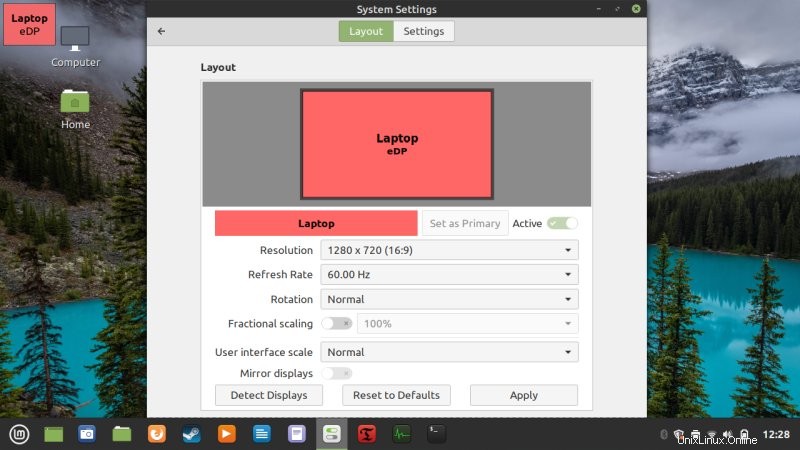
Usar 1280x720px se siente como en 2009.
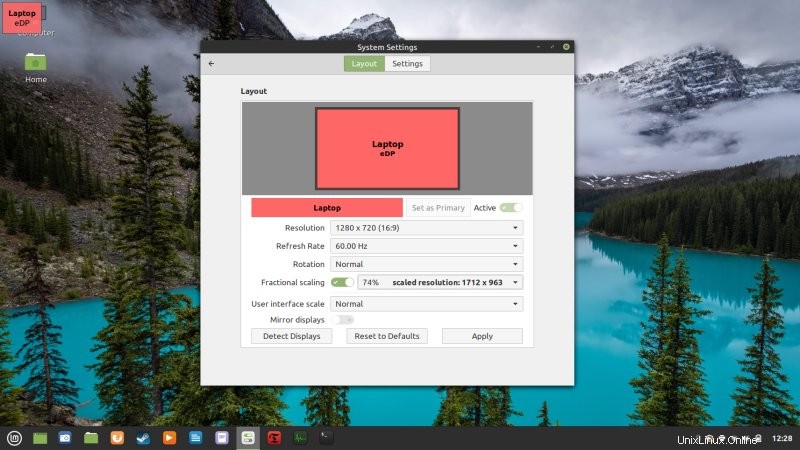
Este sería el tamaño ideal, lamentablemente borroso. De nuevo, no puedes ver eso en la captura de pantalla.
Ahora, la parte triste es que Cinnamon realmente no tiene una provisión integrada para escenarios pequeños/HD. Si usa la escala de fuente, eso funciona muy bien. Pero luego, el menú del sistema, el panel, la bandeja del sistema y los bordes de la ventana no cambian. Terminas con pequeños elementos que crean un efecto aún más discordante. En el pasado, Mint solía tener los llamados temas Big Button (BB), que ofrecían decoraciones de ventana más grandes y fáciles de agarrar, pero no pude encontrarlos. Y no importa lo que hice, la bandeja del sistema se negó a cambiar.
Conclusión
Bueno, debo decir que estoy un poco decepcionado con mi ejercicio. Tenía la esperanza de poder tener una pantalla bien escalada y clara, pero esto no estaba destinado a ser. Puedo tener uno u otro, pero no los dos al mismo tiempo. El escalado de fuentes funciona bien en Cinnamon, pero varios elementos temáticos nunca cambian. Incluso si aumenta el tamaño del icono para los elementos del panel (hay una opción para eso), los del área del sistema nunca lo hacen. Y los controles de los botones de las ventanas son demasiado pequeños para su comodidad.
Recuerde que Cinnamon renuncia a la funcionalidad de escalado fraccional. Sí, es experimental. Pero teniendo en cuenta que hemos tenido portátiles FHD de 13 y 14 pulgadas durante años, más el hecho de que Plasma puede hacer todo esto sin grandes problemas, más el hecho de que la misma opción de escalado fraccional ofrece mejores resultados en stock Gnome, esto es No es un buen resultado en general. De todos modos, por ahora, su mejor apuesta es escalar fuentes. Con suerte, estos problemas se resolverán pronto, porque me gustaría intentar usar Mint más allá de mi prueba inicial, para ver cómo le va en los escenarios del día a día. Pero por el momento, no es ergonómicamente lo suficientemente robusto. El artículo termina aquí.